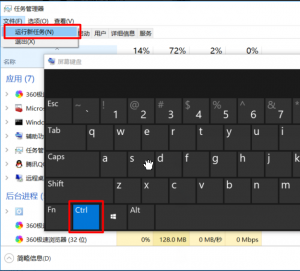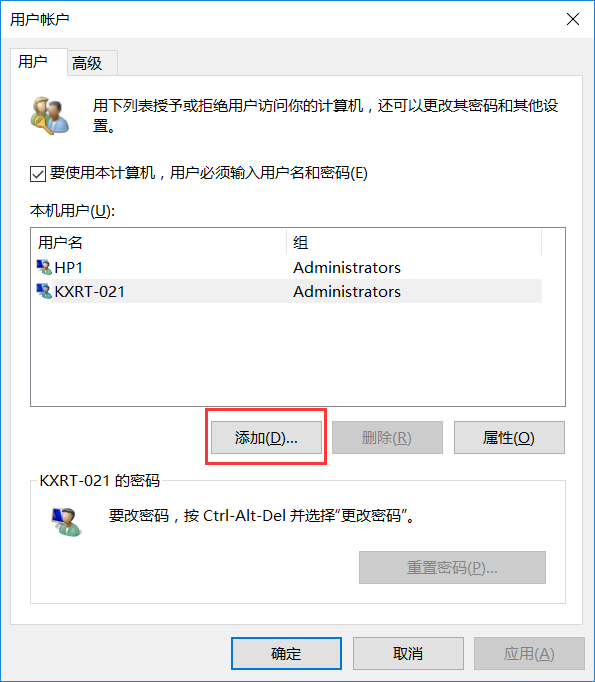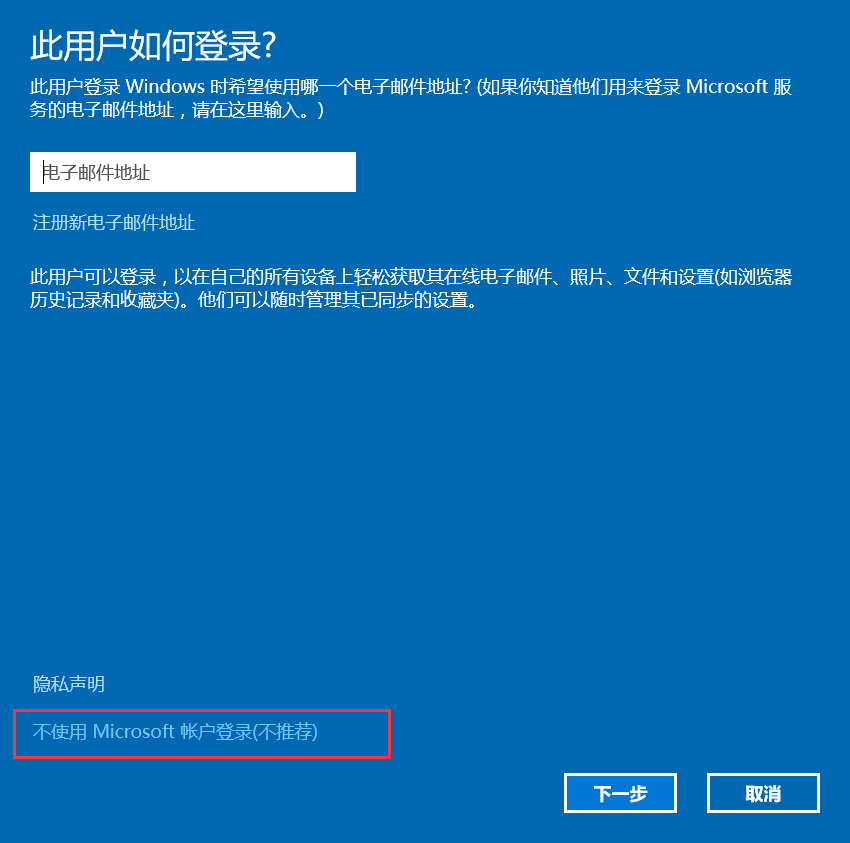“开机黑屏只有鼠标”的版本间的差异
| (未显示1个用户的16个中间版本) | |||
| 第1行: | 第1行: | ||
| + | 知识库编号:0287 | ||
| + | |||
| + | |||
| + | |||
== '''问题现象''' == | == '''问题现象''' == | ||
开机后资源管理器无法自动启动,屏幕只有鼠标显示。等待10分钟左右之后才能正常显示桌面 | 开机后资源管理器无法自动启动,屏幕只有鼠标显示。等待10分钟左右之后才能正常显示桌面 | ||
| − | 搜索关键字:开机黑屏,只有鼠标,新建账户 | + | '''搜索关键字:开机黑屏,只有鼠标,新建账户''' |
== '''问题分析&参考话术''' == | == '''问题分析&参考话术''' == | ||
| − | |||
| − | + | 这个问题是由于微软在9月12号推送的KB4038788这个更新,与HP预装的某些软件不兼容所致。 | |
| − | + | '''下载安装此更新补丁即可解决此问题<code>[ftp://ftp.hp.com/pub/softpaq/sp81501-82000/sp81965.exe 下载sp81965.exe]'''</code> | |
| − | + | 如安装此更新后未解决,则可再尝试以下原方案 | |
| − | === | + | |
| + | <del>目前已知的解决方案,是通过禁用AppReadiness服务,或者新建计算机账户来解决</del> | ||
| + | |||
| + | <del>在新建账户之后,可以将旧账户的桌面文件和个人文档,包括QQ聊天记录转移到新账户中,不影响后续正常使用</del> | ||
| + | |||
| + | == '''处理方案1:安装HP提供的最新补丁''' == | ||
| + | |||
| + | '''下载安装此更新补丁即可解决此问题<code>[ftp://ftp.hp.com/pub/softpaq/sp81501-82000/sp81965.exe 下载sp81965.exe]'''</code> | ||
| + | |||
| + | 如安装此更新后未解决,则可再尝试以下原方案 | ||
| + | |||
| + | =='''处理方案2:禁用AppReadiness'''== | ||
| + | |||
| + | '''如使用此方案可以解决,则无需再使用新建账户的方案''' | ||
| + | |||
| + | 手动停止并禁用AppReadiness这个服务,并重启资源管理器测试 | ||
| + | |||
| + | 也可以直接打开资源管理器,点按住【Ctrl】同时点击【运行新任务】,此时会打开命令提示符(管理员)如右图 ↘ | ||
| + | |||
| + | [[File:新建账户3.png|thumb|以管理员身份运行命令提示符]] | ||
| + | |||
| + | 然后输入以下两条命令 | ||
| + | |||
| + | sc stop AppReadiness | ||
| + | |||
| + | sc config AppReadiness start=disabled | ||
| + | |||
| + | 最后重启资源管理器查看是否能正常显示桌面,并重启测试问题是否彻底解决 | ||
| + | |||
| + | 此处给出批处理,可以发送给用户,直接右击,以管理员身份运行即可。批处理已包含上述命令 | ||
| + | |||
| + | [[媒体文件:开机黑屏.zip]] | ||
| + | |||
| + | 参考话术,风险提示: | ||
| + | |||
| + | 您好,当前问题可能是由于微软推送的更新与惠普部分预装软件不兼容导致的,目前可以暂时通过禁用 AppReadiness 服务来解决此问题,但是少数情况下禁用此服务可能会导致Windows update无法使用,需要我现在为您使用此方法解决这个问题吗? | ||
| + | |||
| + | =='''处理方案3:新建账户'''== | ||
运行【netplwiz】 | 运行【netplwiz】 | ||
| 第47行: | 第87行: | ||
打开C盘,【用户】文件夹,找到旧账户为名的文件夹,复制【桌面】【文档】这两个文件夹 | 打开C盘,【用户】文件夹,找到旧账户为名的文件夹,复制【桌面】【文档】这两个文件夹 | ||
| − | + | 然后打开C盘,【用户】文件夹,粘贴到新账户为名的文件夹下面即可 | |
===删除旧账户=== | ===删除旧账户=== | ||
| 第53行: | 第93行: | ||
运行netplwiz,点击旧账户,点击删除即可 | 运行netplwiz,点击旧账户,点击删除即可 | ||
| − | [[分类: | + | =='''以上方案均未解决'''== |
| + | |||
| + | 建议备份重要资料并恢复出厂 | ||
| + | |||
| + | 恢复完成之后立即使用[http://dl.coocare.com/download/service/Fixit.diagcab 补丁屏蔽工具],屏蔽KB4034674,或者直接禁用自动更新 | ||
| + | |||
| + | [[分类:系统故障]] | ||
2020年7月9日 (四) 03:21的最新版本
知识库编号:0287
目录
问题现象
开机后资源管理器无法自动启动,屏幕只有鼠标显示。等待10分钟左右之后才能正常显示桌面
搜索关键字:开机黑屏,只有鼠标,新建账户
问题分析&参考话术
这个问题是由于微软在9月12号推送的KB4038788这个更新,与HP预装的某些软件不兼容所致。
下载安装此更新补丁即可解决此问题下载sp81965.exe
如安装此更新后未解决,则可再尝试以下原方案
目前已知的解决方案,是通过禁用AppReadiness服务,或者新建计算机账户来解决
在新建账户之后,可以将旧账户的桌面文件和个人文档,包括QQ聊天记录转移到新账户中,不影响后续正常使用
处理方案1:安装HP提供的最新补丁
下载安装此更新补丁即可解决此问题下载sp81965.exe
如安装此更新后未解决,则可再尝试以下原方案
处理方案2:禁用AppReadiness
如使用此方案可以解决,则无需再使用新建账户的方案
手动停止并禁用AppReadiness这个服务,并重启资源管理器测试
也可以直接打开资源管理器,点按住【Ctrl】同时点击【运行新任务】,此时会打开命令提示符(管理员)如右图 ↘
然后输入以下两条命令
sc stop AppReadiness
sc config AppReadiness start=disabled
最后重启资源管理器查看是否能正常显示桌面,并重启测试问题是否彻底解决
此处给出批处理,可以发送给用户,直接右击,以管理员身份运行即可。批处理已包含上述命令
参考话术,风险提示:
您好,当前问题可能是由于微软推送的更新与惠普部分预装软件不兼容导致的,目前可以暂时通过禁用 AppReadiness 服务来解决此问题,但是少数情况下禁用此服务可能会导致Windows update无法使用,需要我现在为您使用此方法解决这个问题吗?
处理方案3:新建账户
运行【netplwiz】
点击【添加】
推荐直接使用本地账户,这样后续可以再选择登录微软账户,用户目录的文件夹名字也不会出现特殊字符
微软账户可直接输入注册微软账户的邮箱,来进行登录
本地账户可点击下面【不使用Microsoft账户登录(不推荐)】
输入用户名(不建议使用中文,可使用纯英文或者数字)
不用输入密码,然后直接下一步。
切换到新账户
建议先切换到新账户,点击开始菜单,点击用户头像,点击新建的帐户名
之后会有大约需要5分钟才配置新账户。然后再让用户重启,开机的时候,在屏幕的左下角,点击新建的账户名登录即可
参考话术:
您好,现在已经为您新建了一个账户,稍后帮您切换到新账户,期间需要5分钟左右的时间来完成账户配置,配置完成正常登录之后,您重启电脑,在开机后,选择登录界面左下角的新账户进行登录,测试问题是否解决
复制旧账户文件到新账户
打开C盘,【用户】文件夹,找到旧账户为名的文件夹,复制【桌面】【文档】这两个文件夹
然后打开C盘,【用户】文件夹,粘贴到新账户为名的文件夹下面即可
删除旧账户
运行netplwiz,点击旧账户,点击删除即可
以上方案均未解决
建议备份重要资料并恢复出厂
恢复完成之后立即使用补丁屏蔽工具,屏蔽KB4034674,或者直接禁用自动更新